アンドロイドのCoordinatorLayout
これまでに、私たちはたくさんのチュートリアルでAndroidのCoordinatorLayoutを使用してきました。しかし、その詳細には触れていませんでした。このチュートリアルでは、AndroidアプリでのCoordinatorLayoutの概要とカスタマイズについて説明します。
AndroidのCoordinatorLayoutを日本語で言い換えると、以下のようになります:アンドロイドでのコーディネーターレイアウト。
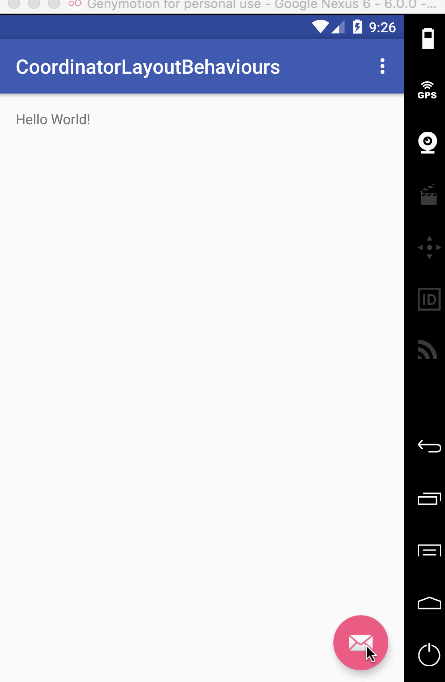
コーディネーターレイアウトの動作
CoordinatorLayout内のFABには、他のビューがこれと対話する際に適切にアニメーションするためのデフォルトのBehaviorが指定されています。レイアウト/アクティビティ内のFloatingActionButtonでCtrl/CMD+クリックを行うと、クラスに注釈が定義されたBehaviorが表示されます。以下のように見えるはずです。
@CoordinatorLayout.DefaultBehavior(FloatingActionButton.Behavior.class)
FloatingActionButton.BehaviorはFABで使用されるデフォルトのBehaviorクラスです。私達はCoordinatorLayout.Behaviorクラスを拡張して、独自のBehaviorsを定義することができます。ここで、Tは私たちが定義したいBehaviorのクラスです。上記の場合、それはCoordinatorLayout.Behaviorです。
- The Behaviors only work on the direct child of the CoordinatorLayout.
- It’s necessary for the CoordinatorLayout to be the root layout of the activity
では、画面の下部にButtonウィジェットを追加しましょう。activity_main.xmlに追加します。
<?xml version="1.0" encoding="utf-8"?>
<android.support.design.widget.CoordinatorLayout xmlns:android="https://schemas.android.com/apk/res/android"
xmlns:app="https://schemas.android.com/apk/res-auto"
xmlns:tools="https://schemas.android.com/tools"
android:layout_width="match_parent"
android:layout_height="match_parent"
android:fitsSystemWindows="true"
tools:context="com.scdev.coordinatorlayoutbehaviours.MainActivity">
<android.support.design.widget.AppBarLayout
android:layout_width="match_parent"
android:layout_height="wrap_content"
android:theme="@style/AppTheme.AppBarOverlay">
<android.support.v7.widget.Toolbar
android:id="@+id/toolbar"
android:layout_width="match_parent"
android:layout_height="?attr/actionBarSize"
android:background="?attr/colorPrimary"
app:popupTheme="@style/AppTheme.PopupOverlay" />
</android.support.design.widget.AppBarLayout>
<include layout="@layout/content_main" />
<!--<android.support.design.widget.FloatingActionButton
android:id="@+id/fab"
android:layout_width="wrap_content"
android:layout_height="wrap_content"
android:layout_gravity="bottom|end"
android:layout_margin="@dimen/fab_margin"
android:src="@android:drawable/ic_dialog_email" />-->
<android.support.v7.widget.AppCompatButton
android:layout_height="wrap_content"
android:layout_gravity="bottom|start"
android:text="CLICK ME"
android:id="@+id/button"
android:layout_margin="@dimen/fab_margin"
android:layout_width="match_parent"/>
</android.support.design.widget.CoordinatorLayout>
上記のレイアウトからFABのコメントを外しました。次に、MainActivity.javaで表示されているように、FloatingActionButtonのリスナーをAppCompatButtonに置き換えてください。
AppCompatButton fab = (AppCompatButton) findViewById(R.id.button);
fab.setOnClickListener(new View.OnClickListener() {
@Override
public void onClick(View view) {
Snackbar.make(view, "Hey Button. Define a Custom Behaviour. Else I'll take your space", Snackbar.LENGTH_LONG)
.setAction("Action", null).show();
}
});
このアプリケーションの見た目はこれです。何か予想はありますか?カスタム動作を定義するためには、重要な2つの要素を把握する必要があります。
- child : It’s the view on which the behavior would be performed.
- dependency : It’s the view which will trigger the behavior on the child
上記の場合、AppCompatButtonは子であり、SnackBarは依存関係です。注意:FloatingActionButtonのデフォルトの動作において、依存関係はSnackBarだけではありません。FloatingActionButtonに対して動作をトリガーする他のView要素もあります。まず、AppCompatButtonを上に移動するカスタムBehaviorクラスを作成しましょう。CustomMoveUpBehavior.javaという名前にしましょう。
public class CustomMoveUpBehavior extends CoordinatorLayout.Behavior {
public CustomMoveUpBehavior(Context context, AttributeSet attrs) {
super(context, attrs);
}
}
上記のクラスでオーバーライドする必要のある2つのメソッドはlayoutDependsOnとonDependentViewChangedです。私たちのクラスにそれらをオーバーライドしましょう。
package com.scdev.coordinatorlayoutbehaviours;
import android.os.Build;
import android.support.design.widget.CoordinatorLayout;
import android.support.design.widget.Snackbar;
import android.view.View;
public class CustomMoveUpBehavior extends CoordinatorLayout.Behavior {
@Override
public boolean layoutDependsOn(CoordinatorLayout parent, View child, View dependency) {
return dependency instanceof Snackbar.SnackbarLayout;
}
@Override
public boolean onDependentViewChanged(CoordinatorLayout parent, View child, View dependency) {
float translationY = Math.min(0, dependency.getTranslationY() - dependency.getHeight());
child.setTranslationY(translationY);
return true;
}
}
layoutDependsOnメソッドは、トリガーとなる依存関係がSnackBarのインスタンスであるかどうかをチェックします。onDependentViewChangedメソッドは、基本的な数学計算に基づいて子ビュー(AppCompatButton)を上に移動させるために使用されます。
AndroidのCoordinatorLayoutに振る舞いを付加する
CustomMoveUpBehavior.javaを添付するために、以下に示すようにカスタムAppCompatButtonを作成し、注釈を追加します。
package com.scdev.coordinatorlayoutbehaviours;
import android.content.Context;
import android.support.design.widget.CoordinatorLayout;
import android.support.v7.widget.AppCompatButton;
import android.util.AttributeSet;
@CoordinatorLayout.DefaultBehavior(CustomMoveUpBehavior.class)
public class CustomButton extends AppCompatButton {
public CustomButton(Context context) {
super(context);
}
public CustomButton(Context context, AttributeSet attrs) {
super(context, attrs);
}
public CustomButton(Context context, AttributeSet attrs, int defStyleAttr) {
super(context, attrs, defStyleAttr);
}
}
以下の変更をactivity_main.xmlとMainActivity.javaで行い、AppCompatButtonのxmlタグを以下のものに置き換えてください。
<com.scdev.coordinatorlayoutbehaviours.CustomButton
android:layout_height="wrap_content"
android:layout_gravity="bottom|start"
android:text="CLICK ME"
android:id="@+id/button"
android:layout_margin="@dimen/fab_margin"
android:layout_width="match_parent"/>
MainActivity.java内の各ボタンのonClickリスナーを置き換えてください。
CustomButton fab = (CustomButton) findViewById(R.id.button);
fab.setOnClickListener(new View.OnClickListener() {
@Override
public void onClick(View view) {
Snackbar.make(view, "Hey Button. Define a Custom Behaviour. Else I'll take your space", Snackbar.LENGTH_LONG)
.setAction("Action", null).show();
}
});
現在実行するとアプリはこのように表示される必要があります。それはカッコいいでしょう? それでは、FABのためにカスタムな動作を実装してみましょう。SnackBarが表示されると回転して上に移動するようにトリガーします。CustomRotateBehavior.javaクラスを実装しました。以下に示します。
public class CustomRotateBehavior extends CoordinatorLayout.Behavior {
public CustomRotateBehavior(Context context, AttributeSet attrs) {
super(context, attrs);
}
@Override
public boolean layoutDependsOn(CoordinatorLayout parent, FloatingActionButton child, View dependency) {
return dependency instanceof Snackbar.SnackbarLayout;
}
@Override
public boolean onDependentViewChanged(CoordinatorLayout parent, FloatingActionButton child, View dependency) {
float translationY = getFabTranslationYForSnackbar(parent, child);
float percentComplete = -translationY / dependency.getHeight();
child.setRotation(180 * percentComplete);
child.setTranslationY(translationY);
return false;
}
private float getFabTranslationYForSnackbar(CoordinatorLayout parent,
FloatingActionButton fab) {
float minOffset = 0;
final List dependencies = parent.getDependencies(fab);
for (int i = 0, z = dependencies.size(); i < z; i++) {
final View view = dependencies.get(i);
if (view instanceof Snackbar.SnackbarLayout && parent.doViewsOverlap(fab, view)) {
minOffset = Math.min(minOffset,
ViewCompat.getTranslationY(view) - view.getHeight());
}
}
return minOffset;
}
}
メソッドgetFabTranslationYForSnackbar(親、子)は、FABが変化を開始するためにSnackBarが画面のどれだけ上に表示されるべきかを計算します。関連する変更を行う前に、プロジェクトの構造を見てみましょう。
AndroidのCoordinatorLayoutの例のプロジェクトの構造
以下は、AndroidのCoordinatorLayoutの例のコードです。
今では、FloatingActionButtonを拡張する代わりに、FloatingActionButtonビューでapp:layout_behaviorを定義し、それをサブクラスに指定することができます。これが、activity_main.xmlが現在どのように見えるかです。
<?xml version="1.0" encoding="utf-8"?>
<android.support.design.widget.CoordinatorLayout xmlns:android="https://schemas.android.com/apk/res/android"
xmlns:app="https://schemas.android.com/apk/res-auto"
xmlns:tools="https://schemas.android.com/tools"
android:layout_width="match_parent"
android:layout_height="match_parent"
android:fitsSystemWindows="true"
tools:context="com.scdev.coordinatorlayoutbehaviours.MainActivity">
<android.support.design.widget.AppBarLayout
android:layout_width="match_parent"
android:layout_height="wrap_content"
android:theme="@style/AppTheme.AppBarOverlay">
<android.support.v7.widget.Toolbar
android:id="@+id/toolbar"
android:layout_width="match_parent"
android:layout_height="?attr/actionBarSize"
android:background="?attr/colorPrimary"
app:popupTheme="@style/AppTheme.PopupOverlay" />
</android.support.design.widget.AppBarLayout>
<include layout="@layout/content_main" />
<android.support.design.widget.FloatingActionButton
android:id="@+id/fab"
android:layout_width="wrap_content"
android:layout_height="wrap_content"
android:layout_gravity="bottom|end"
android:layout_margin="@dimen/fab_margin"
app:layout_behavior="com.scdev.coordinatorlayoutbehaviours.CustomRotateBehavior"
android:src="@android:drawable/arrow_down_float" />
<!--<com.scdev.coordinatorlayoutbehaviours.CustomButton
android:layout_height="wrap_content"
android:layout_gravity="bottom|start"
android:text="CLICK ME"
android:id="@+id/button"
android:layout_margin="@dimen/fab_margin"
android:layout_width="match_parent"/>-->
</android.support.design.widget.CoordinatorLayout>
MainActivity.javaは現在、次のようになっています。
package com.scdev.coordinatorlayoutbehaviours;
import android.os.Bundle;
import android.support.design.widget.FloatingActionButton;
import android.support.design.widget.Snackbar;
import android.support.v7.app.AppCompatActivity;
import android.support.v7.widget.AppCompatButton;
import android.support.v7.widget.Toolbar;
import android.view.View;
import android.view.Menu;
import android.view.MenuItem;
public class MainActivity extends AppCompatActivity {
@Override
protected void onCreate(Bundle savedInstanceState) {
super.onCreate(savedInstanceState);
setContentView(R.layout.activity_main);
Toolbar toolbar = (Toolbar) findViewById(R.id.toolbar);
setSupportActionBar(toolbar);
/*CustomButton fab = (CustomButton) findViewById(R.id.button);
fab.setOnClickListener(new View.OnClickListener() {
@Override
public void onClick(View view) {
Snackbar.make(view, "You've added the CustomMoveUpBehavior. Now I'll let you move", Snackbar.LENGTH_LONG)
.setAction("Action", null).show();
}
});*/
FloatingActionButton fab = (FloatingActionButton) findViewById(R.id.fab);
fab.setOnClickListener(new View.OnClickListener() {
@Override
public void onClick(View view) {
Snackbar.make(view, "Hey FAB. Please Rotate 180 degrees when I'm up.", Snackbar.LENGTH_LONG)
.setAction("Action", null).show();
}
});
}
@Override
public boolean onCreateOptionsMenu(Menu menu) {
// Inflate the menu; this adds items to the action bar if it is present.
getMenuInflater().inflate(R.menu.menu_main, menu);
return true;
}
@Override
public boolean onOptionsItemSelected(MenuItem item) {
// Handle action bar item clicks here. The action bar will
// automatically handle clicks on the Home/Up button, so long
// as you specify a parent activity in AndroidManifest.xml.
int id = item.getItemId();
//noinspection SimplifiableIfStatement
if (id == R.id.action_settings) {
return true;
}
return super.onOptionsItemSelected(item);
}
}
最後にアプリケーションを実行して、新しい動作を確認しましょう。これでAndroid CoordinatorLayoutの例は終了です。最初はFABウィジェットのデフォルトの動作をブラウズし、最終的には独自の回転動作でオーバーライドしました。ボタンの動作も見逃せません。長い道のりでした。以下のリンクからAndroid CoordinatorLayoutBehavioursプロジェクトをダウンロードできます。
Android CoordinatorLayoutのサンプルプロジェクトをダウンロードする。
参照:公式ドキュメント

